1)在任务栏处右键,然后点击“启动任务管理器”;

2)然后点击“进程”,切换到进程管理页,在进程中找到outlook.exe 选择后,点击结束进程;
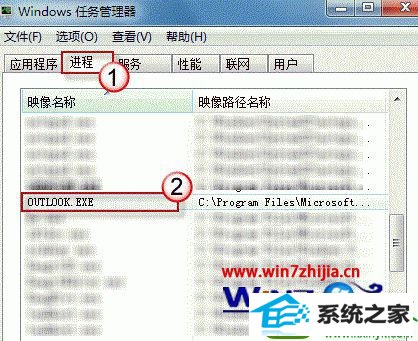
1)单击开始菜单——运行,然后输入“outlook.exe /safe”(不包含双引号注,“outlook.exe”和“/”之间有空格。),并回车;

2)这时我们发现outlook打开了,不过在标题上我们可以看到“安全模式”的提示,而且,仔细对比还会发现,现在的 outlook 是没有“加载项”这一选项卡的;
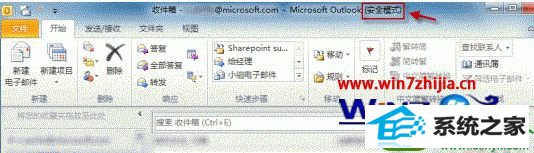
三、禁用加载项
1)单击菜单上的“文件”,然后选择“选项”;
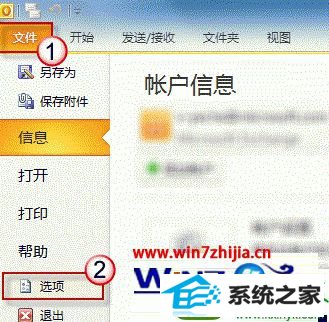
2)在“outlook选项”窗口左侧单击“加载项”,然后从右下角的“管理”下拉菜单中选择“CoM 加载项”,按一下“转到”按钮;
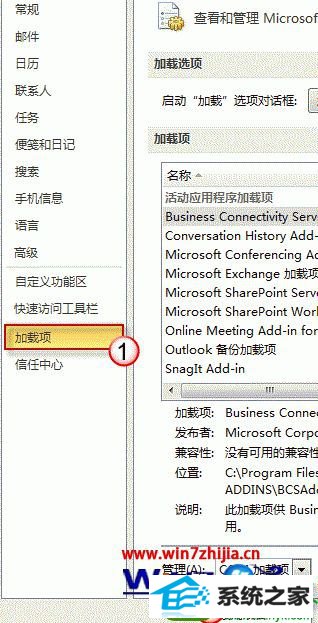
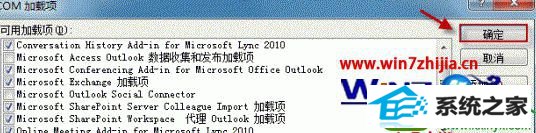
4)最后关闭outlook,这时我们再用正常模式启动outlook,相信没有反映的故障基本已经解决了!就如同win10系统启动时加载启动项一样,outlook在启动时也会加载一些组件,而有些组件则会干扰outlook的启动,这时我们在安全模式中禁用启动项就可以了,道理是一样的。
关于win10系统打开outlook没反应但有outlook.exe进程怎么办就跟大家分享到这边了,有遇到这样的用户就跟大家分享到这边了,
系统下载推荐
本站发布的系统与软件仅为个人学习测试使用,不得用于任何商业用途,否则后果自负,请支持购买微软正版软件!
Copyright @ 2022 win10 64位系统版权所有